笔记本电脑散热怎么开 如何调节笔记本散热按键
更新时间:2023-09-15 14:02:34作者:xiaoliu
笔记本电脑散热怎么开,现如今笔记本电脑已经成为人们生活和工作中不可或缺的一部分,随着笔记本电脑的普及与使用时间的增长,散热问题也逐渐浮出水面。长时间使用笔记本电脑,尤其是在高负荷运行时,散热问题会导致电脑性能下降、发热过高甚至出现死机等情况。为了解决这一问题,一些笔记本电脑设计了散热按键,并提供了调节散热的功能。如何开启和调节笔记本电脑的散热按键呢?
方法如下:
1.点击电源图标
在屏幕右下角位置点击电源图标

2.找到智能散热模式
在弹出的界面中找到智能散热模式
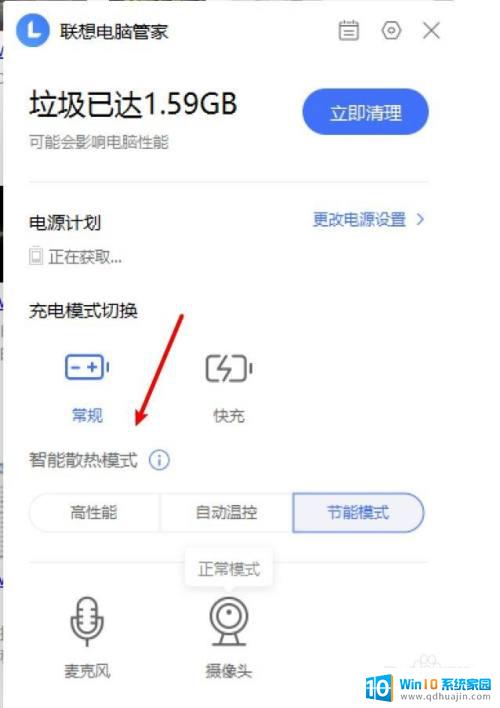
3.开启野兽模式
选择高性能会开启野兽模式,散热效果最佳但耗电也更快。
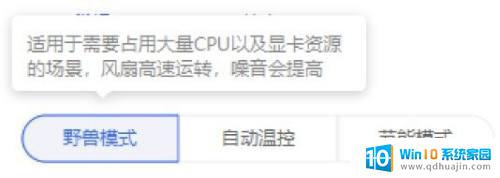
4.使用快捷键Fn+Q
使用快捷键Fn+Q切换散热模式。

以上就是笔记本电脑散热怎么开的全部内容,若您遇到这种情况,可以尝试按照小编的方法来解决,希望以上内容对您有所帮助。





